在Excel数据处理过程中,有时需要将表格中的正数批量转换为负数。以下将详细介绍三种能够一键实现该功能的方法。
方法一、选择性粘贴法
操作步骤:
选择性粘贴是一种在大量数据操作场景中较为灵活的方法。首先,在表格的任意空白单元格中输入 -1,然后按下【Ctrl + C】组合键进行复制。
接着,用鼠标选中需要转换数据的【绩效】列(这里以【绩效】列为例,实际可根据具体数据所在列进行操作)。右击鼠标,在弹出的菜单中点击【选择性粘贴】选项。
最后,在【选择性粘贴】对话框中勾选【乘】选项,点击确定后,就能一键将该列中的正数转换成负数。
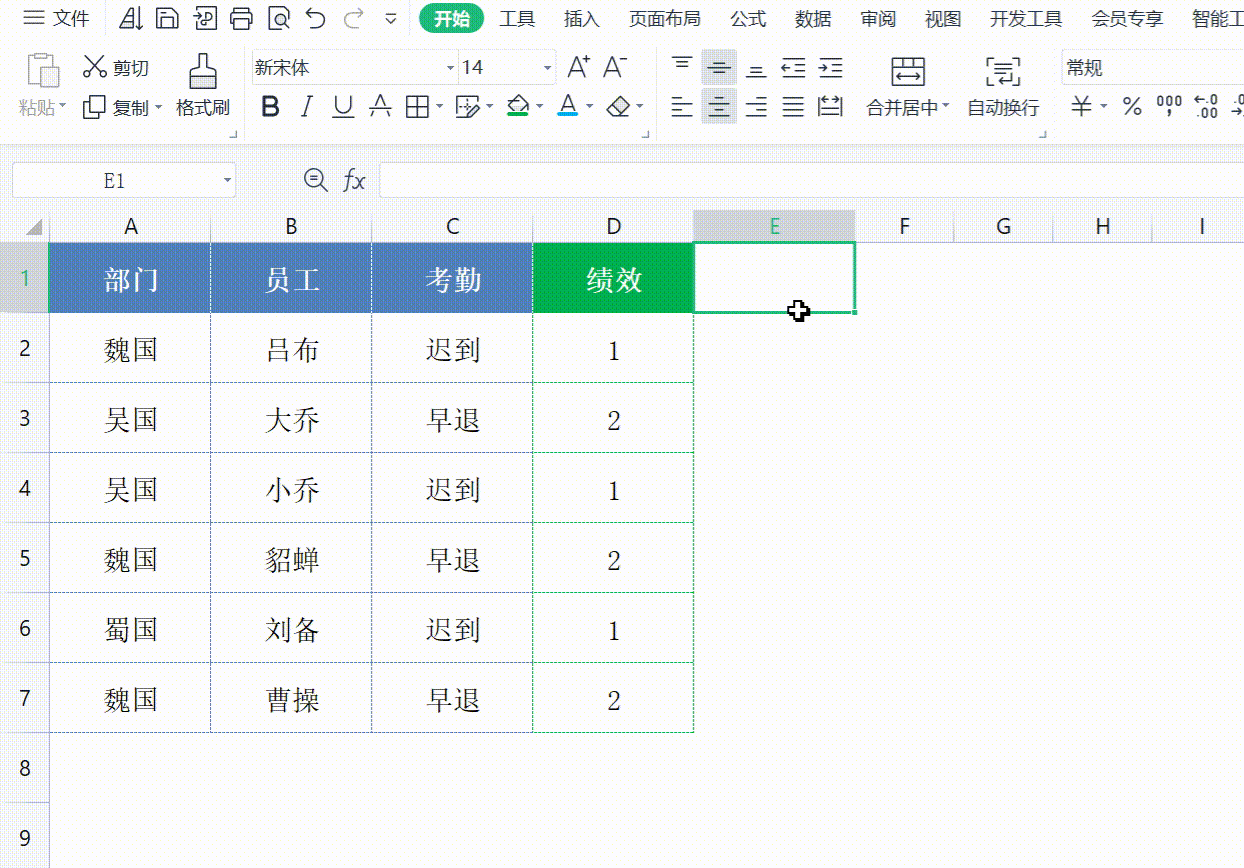
这种方法利用了乘法运算的原理,通过将原数与 -1相乘来实现正负转换。
方法二、单元格格式法
操作步骤:
第一种方法在处理大量数据时效率可能较低,而单元格格式法相对更快捷。首先,用鼠标选中【绩效】列。
然后按下键盘上的【Ctrl + 1】键,此时会弹出【单元格格式】对话框。这个快捷键是快速打开单元格格式设置的便捷方式。
紧接着,在对话框中切换到【数字】选项卡,并选择【自定义】类别。在【类型】编辑栏中输入一个负号“-”。通过这种设置,Excel会将该列中的正数显示为负数形式,从而实现了正数到负数的转换。
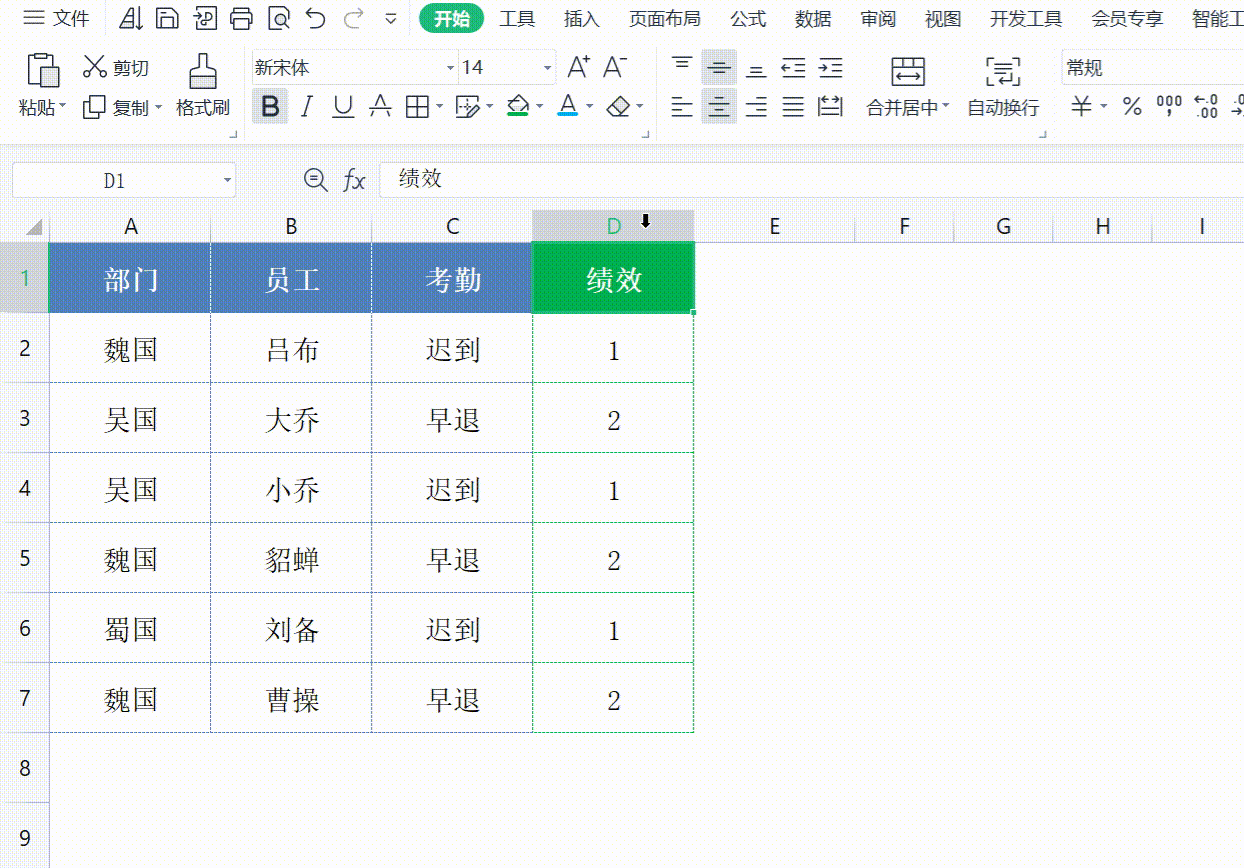
需要注意的是,这种方法只是改变了数据的显示形式,其实际值在公式引用等操作中仍然是原来的正数,不过在大多数仅需查看和打印数据的场景中是非常实用的。
方法三、IF函数法

操作步骤:
与前两种方法相比,IF函数具有更高的灵活性和可扩展性,特别是在需要在保持负数不变的情况下将正数转换成负数时非常有用。首先,用鼠标选中E列单元格(这里假设结果存放在E列,可根据实际情况调整)。
在编辑栏输入IF函数:=IF(D2>0,D2*-1,D2)。这个函数用于逻辑判断,其中第1个参数D2>0用于判断D列(这里假设原数据在D列)中的值是否大于0。如果D2的值大于0,那么返回第2参数D2*-1,即将正数乘以 -1从而转换成负数;如果D2的值小于0,则返回第3参数D2,保持负数不变。
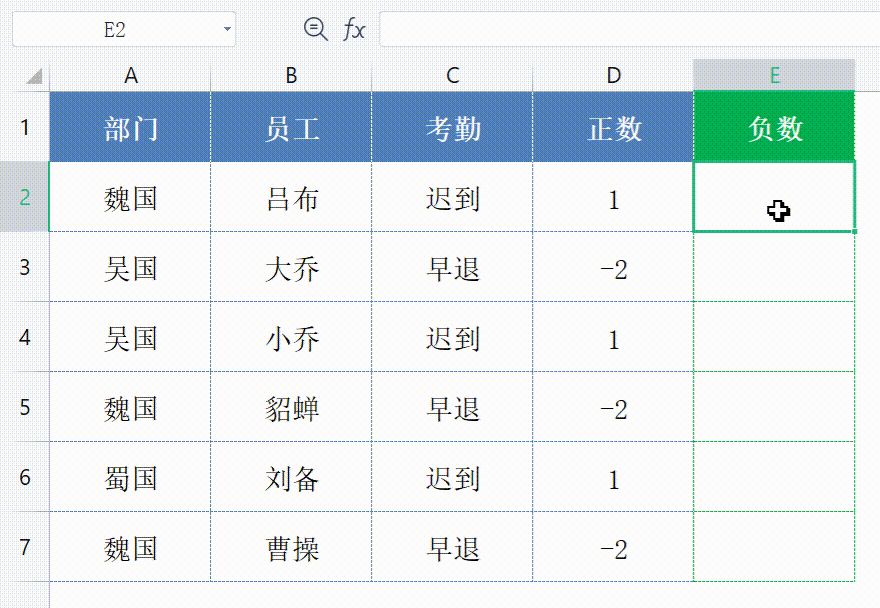
总结
在Excel数据处理领域,将正数批量转换为负数是一项常见且重要的操作。上述三种方法——选择性粘贴法、单元格格式法和IF函数法,各有千秋,为用户在不同情境下提供了多样化的选择。选择性粘贴法凭借其灵活性,适用于大规模数据操作,通过简单的复制粘贴与乘法运算实现目标;单元格格式法以其快捷性脱颖而出,利用快捷键和自定义格式快速改变数据显示方式;IF函数法则在灵活性和可扩展性方面表现卓越,可根据条件精确地转换正数,同时保持负数不变,为复杂的数据处理需求提供了精准的解决方案。掌握这些方法意味着在面对大量数据转换任务时,我们不再受限于手动输入的低效与繁琐,能够根据数据的特点和处理目的,迅速而准确地完成正数到负数的转换。这不仅大大提高了工作效率,节省了宝贵的时间和精力,更使得我们在Excel数据处理中更加游刃有余,为后续的数据分析、报表生成等工作奠定坚实的基础,从而提升整个工作流程的质量和速度。无论是财务人员处理账目数据、分析师整理统计数据,还是其他需要频繁处理Excel数据的专业人士,这些技巧都将成为提升工作效能的得力助手。


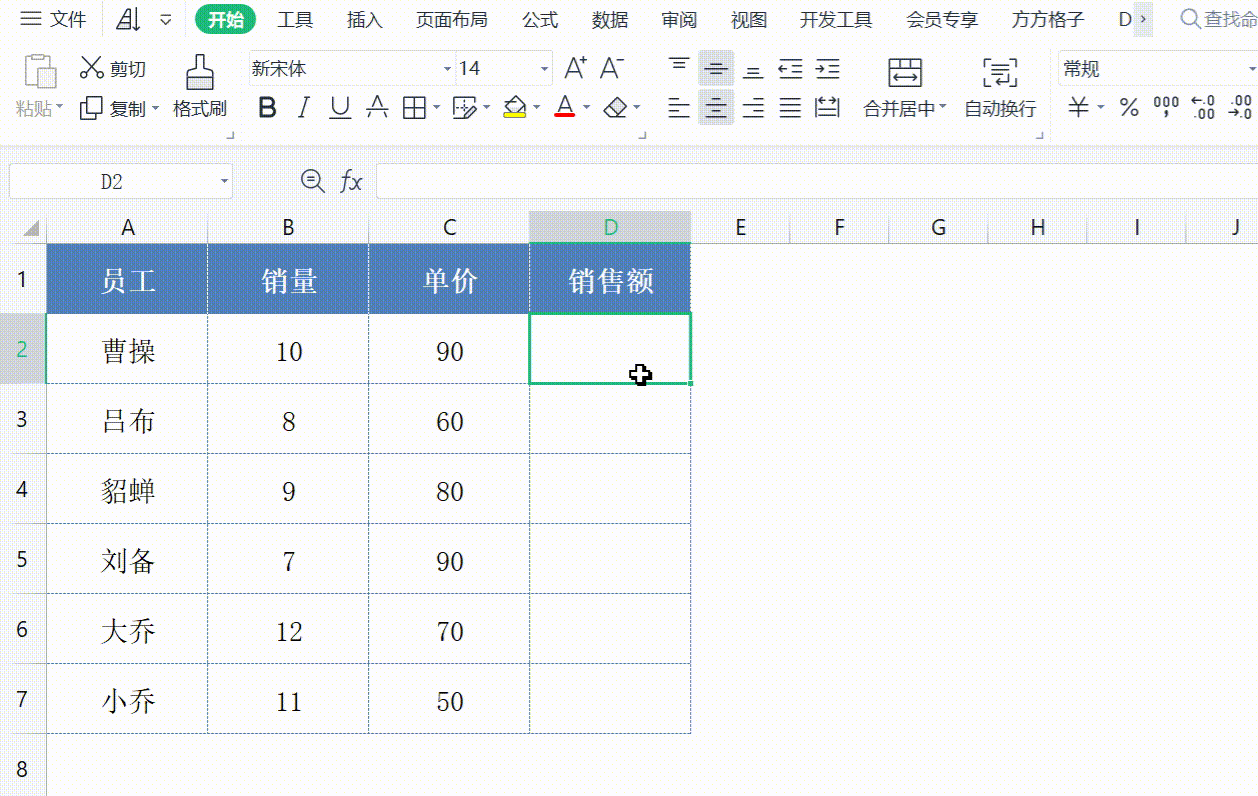
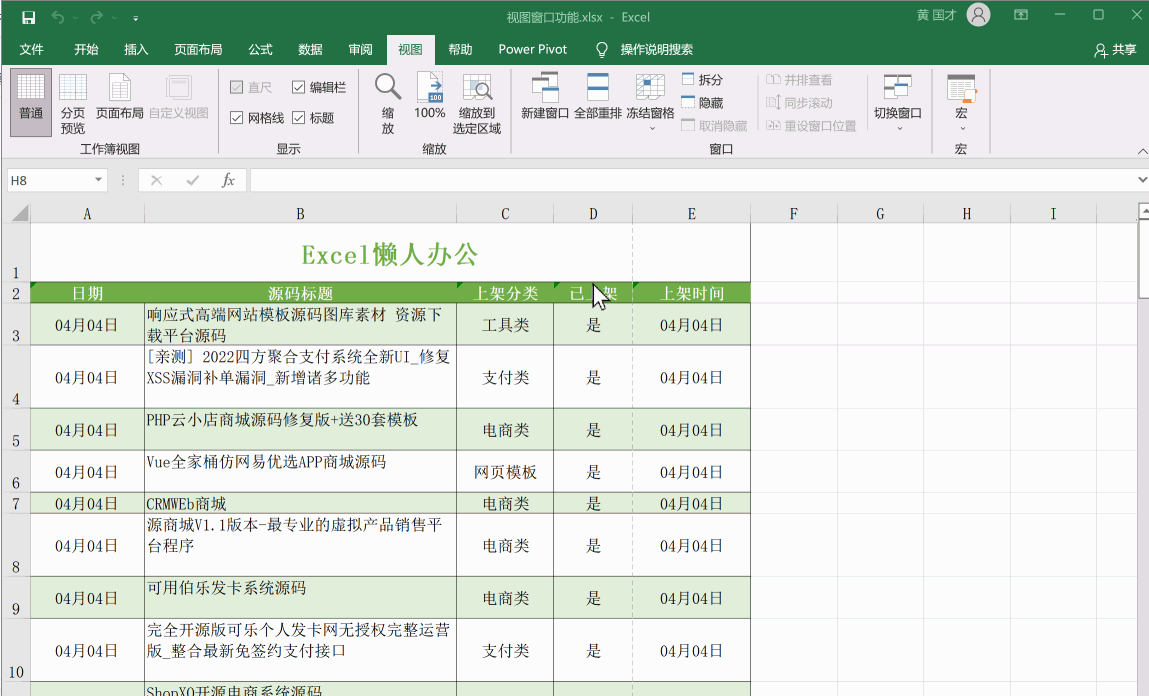


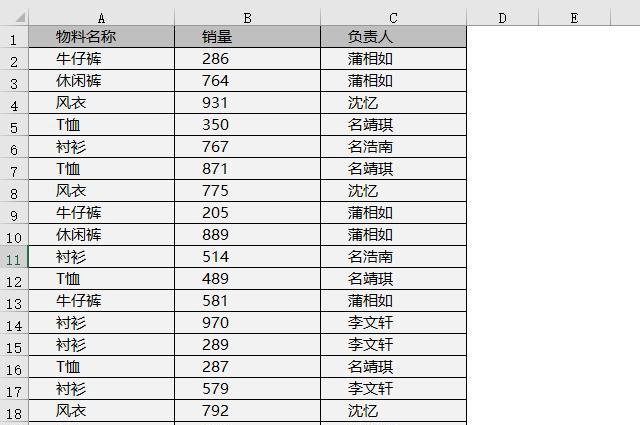
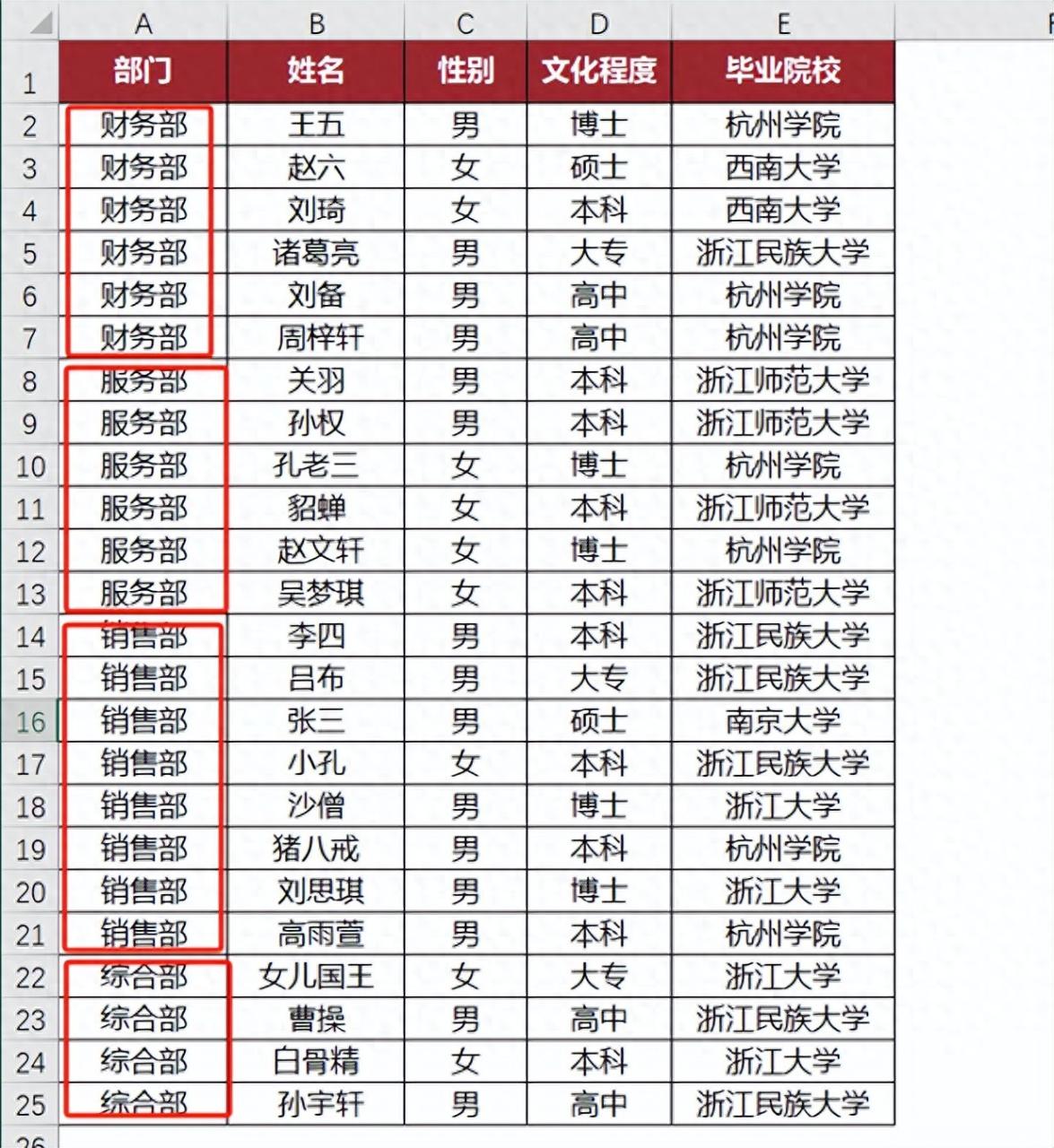

评论 (0)